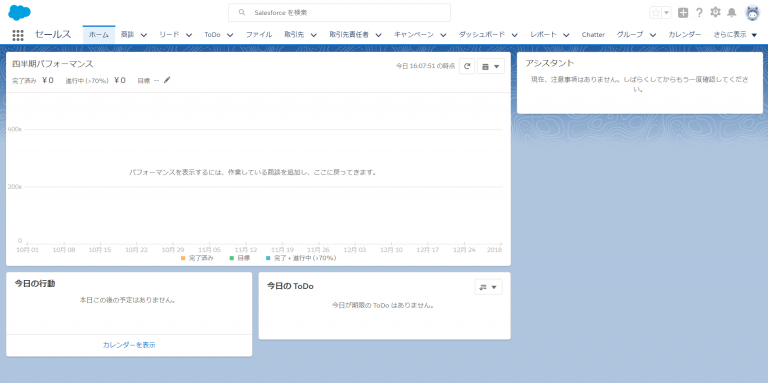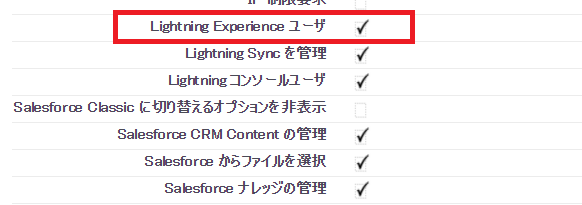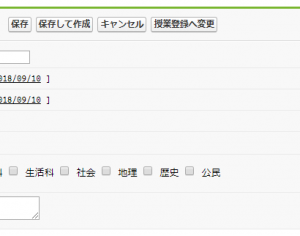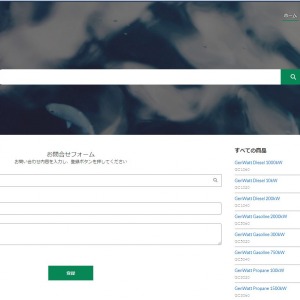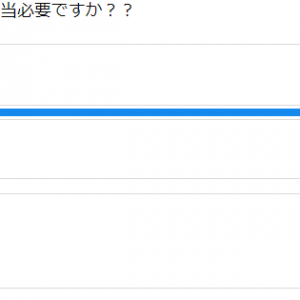Salesforce Lightning Experienceって超いいよ!

こんにちは!
過去とあるプロジェクトでLightning Experienceを使用する機会がありました。
恥ずかしながらデザインがきれい!という認識しかなく、少し触った程度だったのでこの機会に色々と調べてみました。
調べた結果Lightning Experienceが超いい!ということがわかりましたので、簡単な説明をさせていただきます!
そもそも、Lightning Experienceとは?
Lightning Experienceとは、下記の3つで成り立っています。
| Lightning Design System | 設計パターン、コンポーネント、エンタープライズ UX の ベストプラクティスを利用して一貫性のある最新アプリを 容易に作成できます。 |
| Lightning App Builder | オブジェクト、フィールド、レポート、パートナー コンポーネント、ページレイアウトなど、すべての コンポーネントをドラッグアンドドロップで操作して 完全なモバイルアプリケーションを作成できます。 |
| Lightning コンポーネント | オープンな多層型フレームワークで、ドラッグアンド ドロップで操作できるツールを使用して、モバイルおよび デスクトップデバイス対応の動的アプリケーションを 開発できます。 |
では、Salesforce Classicと何が変わったのか?
|
セールスとサービス主体の考え方に基づき、ビジネスプロセスのサポートを改善するため、 |
従来のデスクトップ環境とは異なり、生産性向上のためにスムーズに作業ができるようになっているということです!
確かに、見た目も環境もわかりやすくなっていますし、なによりモバイルで見ていた機能がPCのデスクトップでも愛用できるのです!
※Lightning Experienceの有効化の方法は、リンク先に記載されています。 (組織で Lightning Experience を有効化する方法)
※Lightning Experience を有効にする前に、いくつかの補助機能を有効にしておくことが便利です。 (Lightning Experience の推奨機能)
※ブラウザによってサポート制限があるため、注意しましょう。 (Lightning Experience でサポートされるブラウザ)
もし検討している方がいらっしゃれば、注意点があります。
Lightning Experienceはすべての機能が使用できるわけではないですよ!
下記に細かな内容が記載されているため、確認しましょう。
(Lightning Experience と Salesforce Classic の比較)
(Lightning Experience と Salesforce Classic 間の機能の違い)
すべての機能が使用できないとしても、安心してください!
Lightning Experienceに切り替えてしっまったとしても、Salesforce Classicを自由に切り替えて使用することは可能になります!
そのため、片方でできなかったことが両方使うことでそれぞれで補うことが可能となります!!!!
(Lightning Experience 導入後も Salesforce Classic は使用可能)
また、ユーザによってLightning Experienceの有効化の制限をかけることもできます。
設定方法: ユーザに割り当てられたプロファイルに「Lightning Experience ユーザ」権限を有効化することで使用することが可能になります。
Lightning Experienceについての簡単なご紹介でした。
円滑に作業をすすめるために使ってみませんか? この記事が少しは役に立てていれば幸いです。